如何批量將多個Word文檔轉換為PDF文件 Author: Siluvia Last Modified: 2025-05-12 使用Word中的「另存為」功能,可以輕鬆將單個Word文檔轉換為PDF。但如果您需要一次性將某文件夾中的所有Word文檔轉換為單獨的PDF文件呢?本指南將向您展示如何在Word中批量將多個Word文檔轉換為PDF文件。
使用VBA批量將多個Word文檔轉換為PDF文件 使用Kutools for Word批量將多個Word文檔轉換為PDF文件
使用VBA批量將多個Word文檔轉換為PDF文件以下VBA代碼可讓您快速將文件夾中的所有Word文檔一次性轉換為PDF文件。請按照以下步驟操作:
在Word中,按 Alt + F11 打開Microsoft Visual Basic for Applications窗口。 在編輯器中,點擊「插入」>「模塊」,然後將以下VBA代碼複製並粘貼到模塊窗口中。 Sub ConvertWordsToPdfs()
'Updated by Extendoffice 20181123
Dim xIndex As String
Dim xDlg As FileDialog
Dim xFolder As Variant
Dim xNewName As String
Dim xFileName As String
Set xDlg = Application.FileDialog(msoFileDialogFolderPicker)
If xDlg.Show <> -1 Then Exit Sub
xFolder = xDlg.SelectedItems(1) + "\"
xFileName = Dir(xFolder & "*.*", vbNormal)
While xFileName <> ""
If ((Right(xFileName, 4)) <> ".doc" Or Right(xFileName, 4) <> ".docx") Then
xIndex = InStr(xFileName, ".") + 1
xNewName = Replace(xFileName, Mid(xFileName, xIndex), "pdf")
Documents.Open FileName:=xFolder & xFileName, _
ConfirmConversions:=False, ReadOnly:=False, AddToRecentFiles:=False, _
PasswordDocument:="", PasswordTemplate:="", Revert:=False, _
WritePasswordDocument:="", WritePasswordTemplate:="", Format:= _
wdOpenFormatAuto, XMLTransform:=""
ActiveDocument.ExportAsFixedFormat OutputFileName:=xFolder & xNewName, _
ExportFormat:=wdExportFormatPDF, OpenAfterExport:=False, OptimizeFor:= _
wdExportOptimizeForPrint, Range:=wdExportAllDocument, From:=1, To:=1, _
Item:=wdExportDocumentContent, IncludeDocProps:=True, KeepIRM:=True, _
CreateBookmarks:=wdExportCreateNoBookmarks, DocStructureTags:=True, _
BitmapMissingFonts:=True, UseISO19005_1:=False
ActiveDocument.Close
End If
xFileName = Dir()
Wend
End Sub 按 F5 鍵運行代碼。 將彈出一個瀏覽對話框。選擇包含要轉換為PDF的Word文檔的文件夾,然後點擊「確定」。 所選文件夾中的所有Word文檔都將被轉換為單獨的PDF文件。
使用Kutools for Word批量將多個Word文檔轉換為PDF文件如果VBA代碼難以處理,您可以嘗試Kutools for Word的「轉換文檔」工具。與Word中的手動方法相比,此工具簡化了流程,使其更易於訪問且效率更高。
Kutools for Word,內建人工智慧 ?,提供超過 100 種實用功能,簡化您的工作流程。立即下載 點擊「Kutools Plus」>「Doc/Docx」。 在「文件格式轉換」窗口中,按照以下步驟操作: 從「類型」下拉菜單中選擇「Convert docx to pdf」。 點擊 添加文檔: 選擇「文件」以添加單個文檔。 選擇「文件夾」以添加特定文件夾中的所有文檔。 默認情況下,PDF文件將保存到與源文件相同的位置。若要更改位置,請點擊「瀏覽」按鈕 並選擇新的目標文件。 可選地,勾選「成功後刪除源文件」框,以便在創建PDF後刪除原始文件。 可選地,勾選「保持源文件的更改時間」框以保留原始文件的元數據。 所有設置完成後,點擊「確定」。 現在,所有.docx格式的文檔都已成功轉換為PDF文件。
Kutools for Word 是終極的 Word 增益工具,能夠簡化您的工作並提升文檔處理技能。立即獲取!最佳辦公效率工具Kutools for Word - 透過超過 100 項卓越功能提升您的 Word 體驗!🤖 Kutools AI 功能:AI助手 / 即時助手 / 超級潤色(保留格式)/ 超級翻譯(保留格式)/ AI遮擋 / AI校正...
📘 文件精通:拆分頁面 / 合併文檔 / 以多種格式導出選擇內容(PDF/TXT/DOC/HTML...)/ 批量轉換為 PDF...
✏ 內容編輯:跨多個文件進行批量查找和替換 / 調整所有圖片大小 / 翻轉表格的行與列 / 表格轉文本...
🧹 輕鬆清理:清除多餘空格 / 分節符 / 文本框 / 超鏈接 / 更多清除工具,請前往“清除”組...
➕ 創意插入:插入千位分隔符 / 複選框 / 選項按鈕 / 二維碼 / 條形碼 / 多張圖片 / 在“插入”組中發現更多...
🔍 精確選擇:精準定位特定頁面 / 表格 / 形狀 / 標題段落 / 使用更多“ 選擇 ”功能增強導航...
⭐ 星級增強功能:跳轉至任意位置 / 自動插入重複文本 / 在文檔窗口之間切換 / 11 種轉換工具...
👉 想要試用這些功能嗎?立即下載 Kutools for Word!🚀免費下載 立即購買 了解更多關於 Kutools for Word 最佳辦公效率工具Kutools for Word - 100+ Word 工具 🤖 Kutools AI 功能:AI助手 / 即時助手 / 超級潤色 / 超級翻譯 / AI遮擋 / AI校正 📘 文件精通:拆分頁面 / 合併文檔 / 批量轉換為 PDF ✏ 內容編輯:批量查找和替換 / 調整所有圖片大小 🧹 輕鬆清理:清除多餘空格 / 清除分節符 ➕ 創意插入:插入千位分隔符 / 插入複選框 / 創建二維碼 免費下載 立即購買 了解更多關於 Kutools